パーソナルコンピュータでWindows 7を実行している場合は、ユーザーアカウントにパスワードが割り当てられていない可能性が高いです。 PCを起動するたびに、起動プロセスはログイン画面で停止します。デスクトップを表示するには、Enterキーを押すか、ユーザーアカウントの写真をクリックする必要があります。

PCを起動するたびにEnterキーを押す必要があるため、ログオン画面をスキップする簡単な方法があります。 言うまでもありませんが、これによって数秒も節約できます。
Windows 7でログオン画面をスキップまたは無効にする
Step 1.スタートメニューの検索ボックスにnetplwizと入力し、 enterを押してください。
または
ファイル名を指定して実行ダイアログボックスを開きます。 これを行うには、 Windows + Rのキーボードショートカットを使用します 。 次に、[ ファイル名を指定して実行]ダイアログボックスに「 control userpasswords2」と入力して、Enter キーを押します。
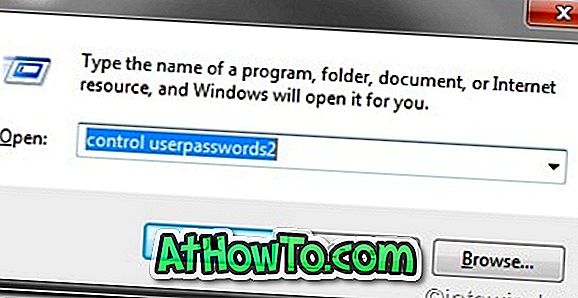
ステップ2: ユーザアカウントダイアログボックスの下で、ユーザがこのコンピュータを使用するためにユーザ名およびパスワードを入力しなければならないという名前のボックスのチェックを外して下さい 。
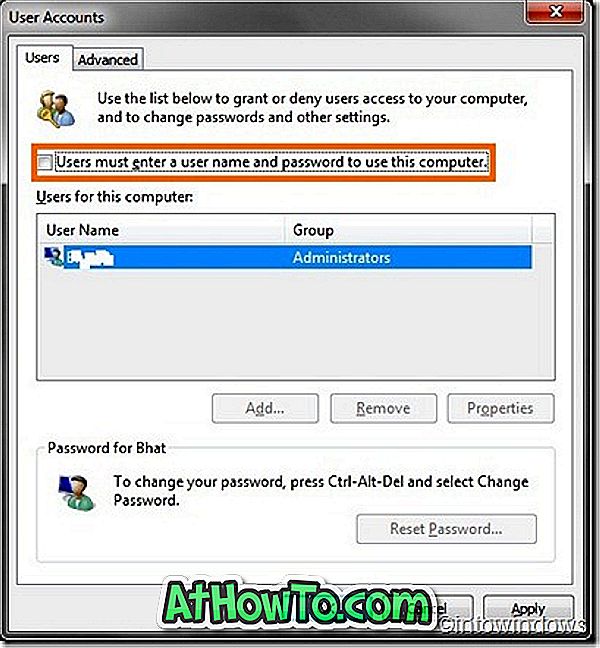
ステップ3. 自動的にログオンダイアログボックスを見るためにApplyボタンをクリックして下さい。 自分のユーザーアカウントのパスワードがある場合は、パスワードを入力して[OK]をクリックします。 アカウントのパスワードがわからない場合は、[OK]をクリックしてください。
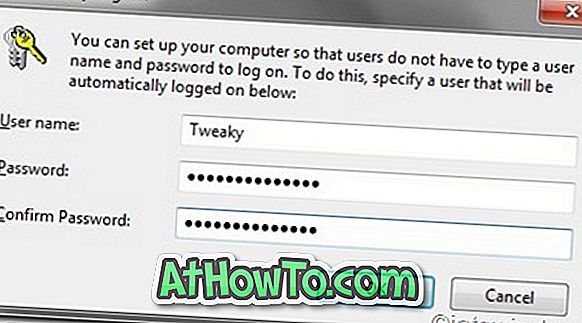
ステップ4。これで完了です。 Windows 7を再起動します。ログオン画面の代わりにデスクトップが直接表示されます。
Windows 10 PCもお持ちの方は、Windows 10ガイドで自動的にログインする方法を確認して、ロック/ログイン画面をスキップまたは無効にしてください。














